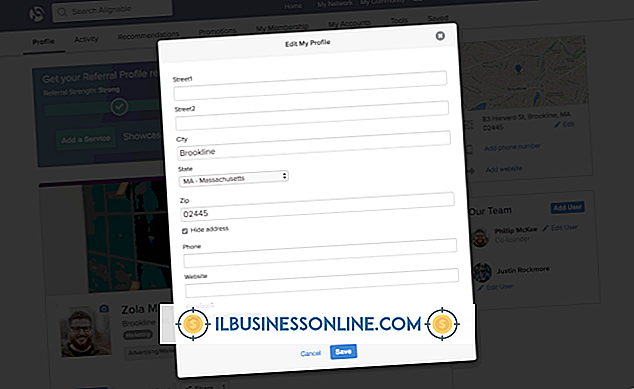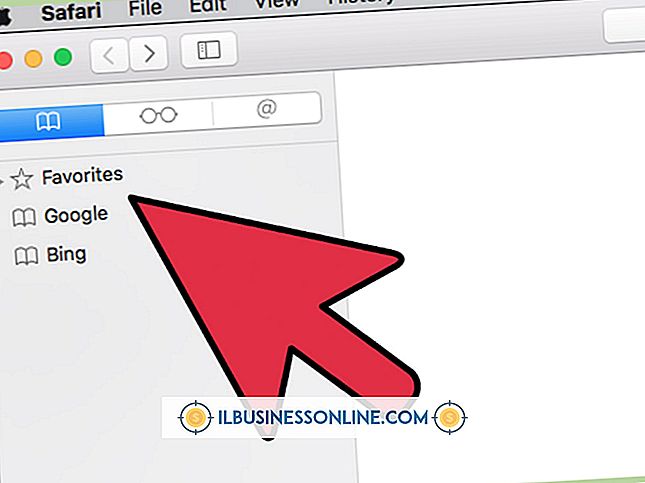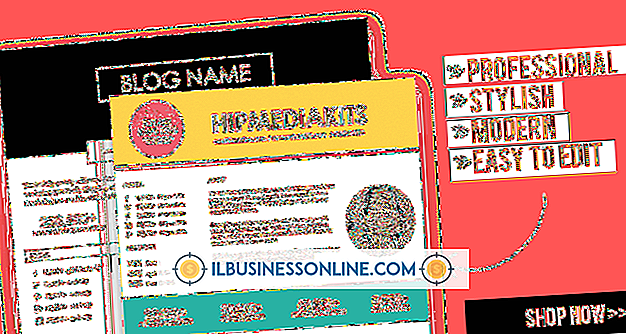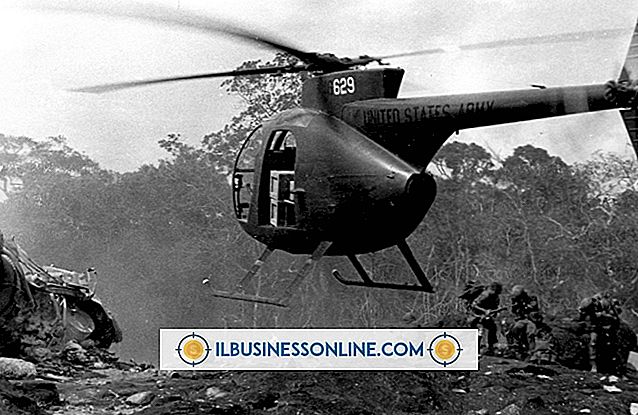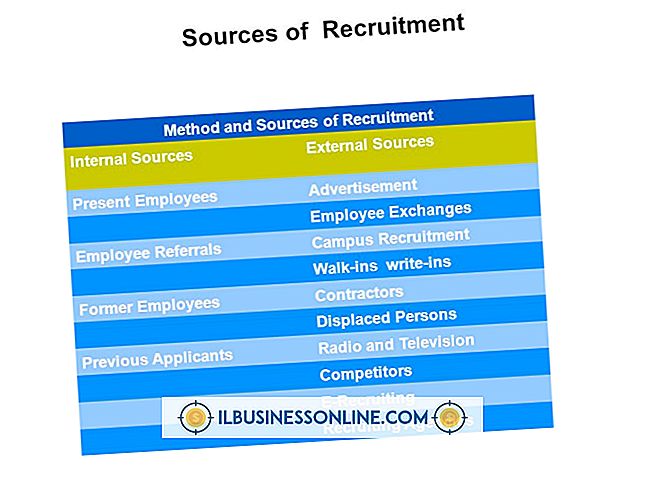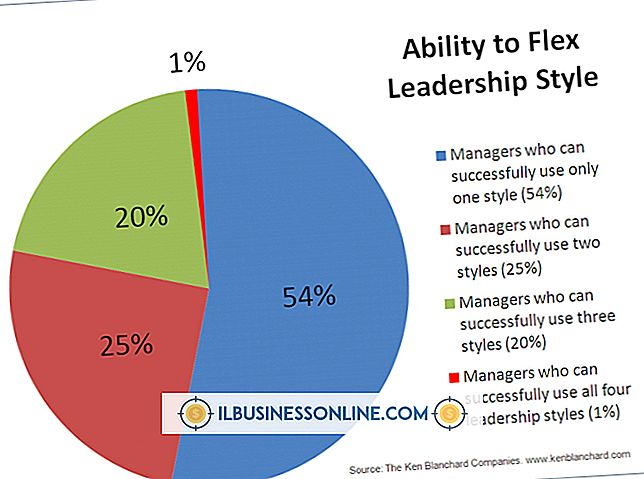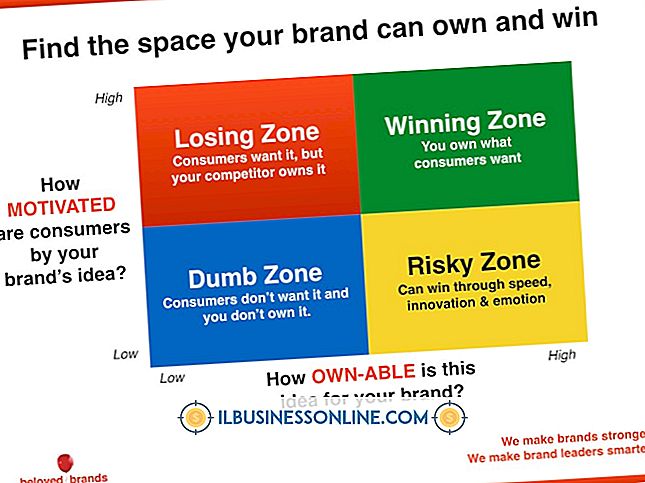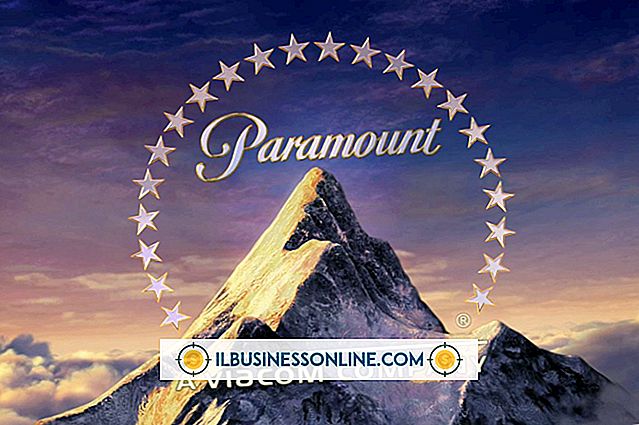MacBook Proをメディアセンターとして使用する方法

あなたが忙しい一日の終わりにあなたがオフィスで使うことができるか、遠征に行くか、家で楽しむことができる携帯用メディアセンターが欲しいならば、MacBook Proは面白い仲間を作ることができます。 ワイドスクリーンテレビやステレオスピーカーに接続するための追加のソフトウェアやドライバは不要で、接続されるとすぐに外部ディスプレイに最適な解像度を自動的に決定します。 MacBook Proには、オーディオを聴いたりビデオを再生するために必要なソフトウェアのほとんどが付属しています。 追加のダウンロード可能なプログラムおよびサービスはその用途の範囲を広げます。
テレビとスピーカーを接続する
ビデオ出力ポートを使って、MacBook Proをテレビまたは大型LCDモニタに接続できます。 必要なビデオアダプタは、MacBookのモデルとテレビで利用可能なビデオポートによって異なります。 発行時点では、MacBook ProはThunderboltビデオ出力ポートを使用しています。これは、HDMI用のMini DisplayPortアダプタと互換性があります。 あなたがHDTVを持っているならば、そのHDMIポートはあなたに最高のビデオを与えて、そしてまたMacBookからのオーディオを受け入れるでしょう。 テレビのVGAおよびSビデオポートは音声を受け付けません。 Macのヘッドフォンジャックに接続する外部コンピュータのスピーカーを追加するか、アダプタを使用してテレビまたはステレオレシーバーに接続します。
スリープモードを回避する
MacBookがビデオの途中でスリープモードに入らないようにするには、システム環境設定の「省エネルギー」アイコンをクリックして、スリープ設定を変更します。 テレビまたは外付けモニタを使用していて、MacBookの画面を閉じたい場合は、それをACコンセントに差し込み、外付けのUSBまたはBluetoothマウスとキーボードに接続する必要があります。 接続してMacBookがテレビまたはモニタを検出したら、ふたを閉めてMacBookを邪魔にならないように押します。
アップルソフトウェア
MacBook ProにはiTunesが付属しています。iTunesでは、音楽やその他のオーディオの再生やビデオの視聴に使用できます。 Apple IDとクレジットカードを使って、iTunesを介して音楽やビデオを購入したり、映画やテレビ番組をレンタルすることができます。 MacBook Proには、DVDプレーヤーとDVD鑑賞用のiDVDソフトウェアも付属しています。 写真を表示するために、プレビューとiPhotoの両方に、高解像度の写真で画面いっぱいにスライドショーモードがあります。
追加のソフトウェアとサービス
高速インターネット接続を使用している場合は、メディアの選択をコンピュータにプレインストールされているものだけに限定する必要はありません。 YouTube、Huluなどの無料サービスで、ビデオ、映画、テレビ番組をオンラインで見る。 Netflixは月額料金で映画やテレビ番組を提供しています。 もう1つのフリーソフトウェアのダウンロードであるPlexは、オンラインでもコンピュータでも、音楽やビデオを簡単にナビゲートできるプログラムに統合し、MacBook Proを本格的なメディアセンターに変えます。